Mitä tietää
- Kun lopetat sijaintisi jakamisen iMessagessa, se ei ilmoita toiselle henkilölle.
- Jos olet huolissasi siitä, että toinen henkilö saa tietää, voit tilapäisesti poistaa sijainnin jakamisen käytöstä Find My -sovelluksessa.
- Sen sijaan, että jaat sijaintisi toistaiseksi, yritä jakaa se vain tunnin ajan tai lähetä sisäänkirjautuminen.
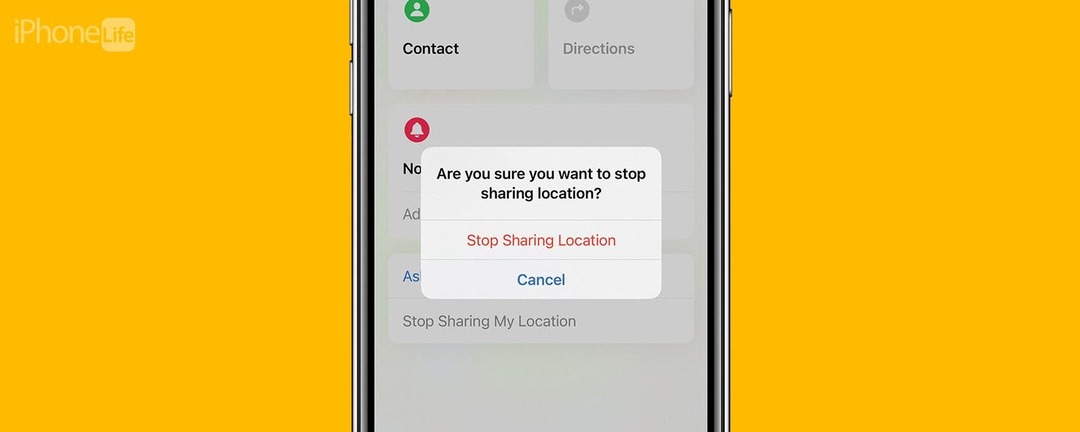
Sijaintisi jakaminen luotettavan yhteyshenkilön kanssa voi olla hyödyllistä turvallisuussyistä tai jos haluat kertoa ystävällesi arvioidun saapumisajan. Jossain vaiheessa et kuitenkaan ehkä halua jatkaa sijaintisi jakamista. Joten kuinka voit lopettaa sijaintisi jakamisen heidän tietämättäsi?
Hypätä:
- Kuinka lopettaa sijainnin jakaminen heidän tietämättään
- Kuinka poistaa sijainti tilapäisesti käytöstä
- Vaihtoehtoja sijainnin jakamiselle
- Sijainnin jakamisen UKK
Kuinka poistaa sijainti käytöstä toisen henkilön tietämättä
Jos haluat lopettaa sijaintisi jakamisen toisen henkilön tietämättä, hyvä uutinen on, että sijaintisi jakamisen lopettamisesta ei tule ilmoitusta. Näet iMessage-keskustelussasi viestin, jossa lukee "Lopetasit sijainnin jakamisen [yhteyshenkilön] kanssa."
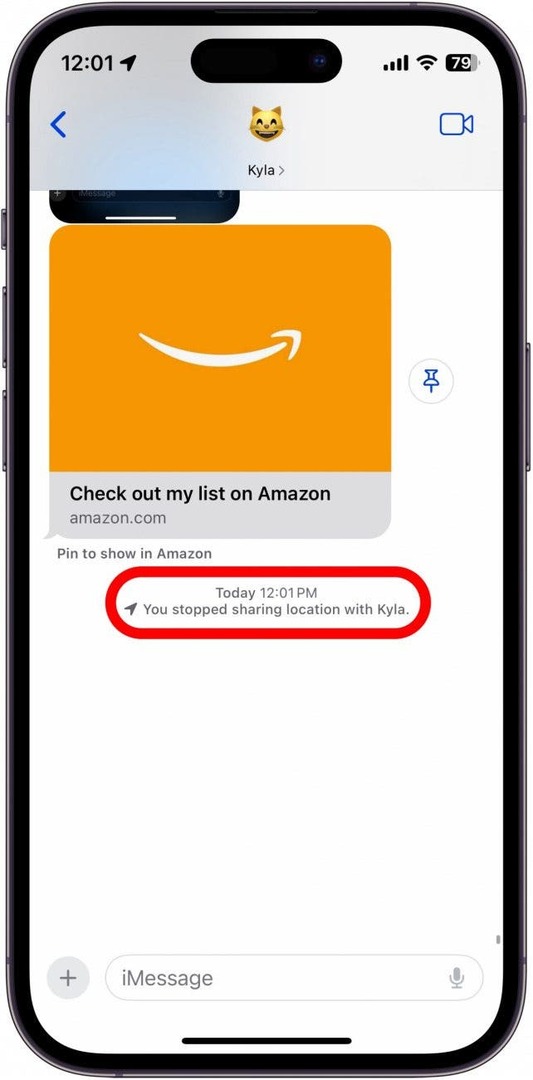
Tämä viesti näkyy kuitenkin vain sinulle, eikä toinen henkilö näe, että olet lopettanut sijaintisi jakamisen (ellei hän yritä tarkistaa sijaintiasi ja huomaa, ettei voi). Toisaalta, jos alat jakaa sijaintisi uudelleen, he saavat ilmoituksen, että aloitit sijaintisi jakamisen. Sijainnin jakamisen lopettaminen ilman ilmoitusta iMessagessa:

Löydä iPhonesi piilotetut ominaisuudet
Hanki päivittäinen vinkki (kuvakaappauksilla ja selkeillä ohjeilla), jotta voit hallita iPhonesi vain minuutissa päivässä.
- Avaa Etsi oma sovellus.
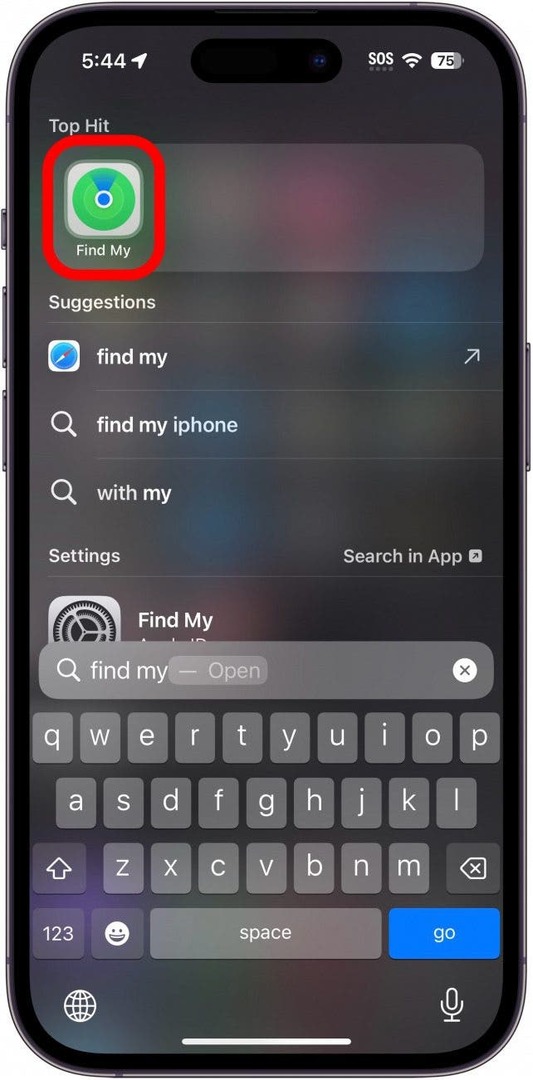
- Napauta Ihmiset vasemmassa alakulmassa.
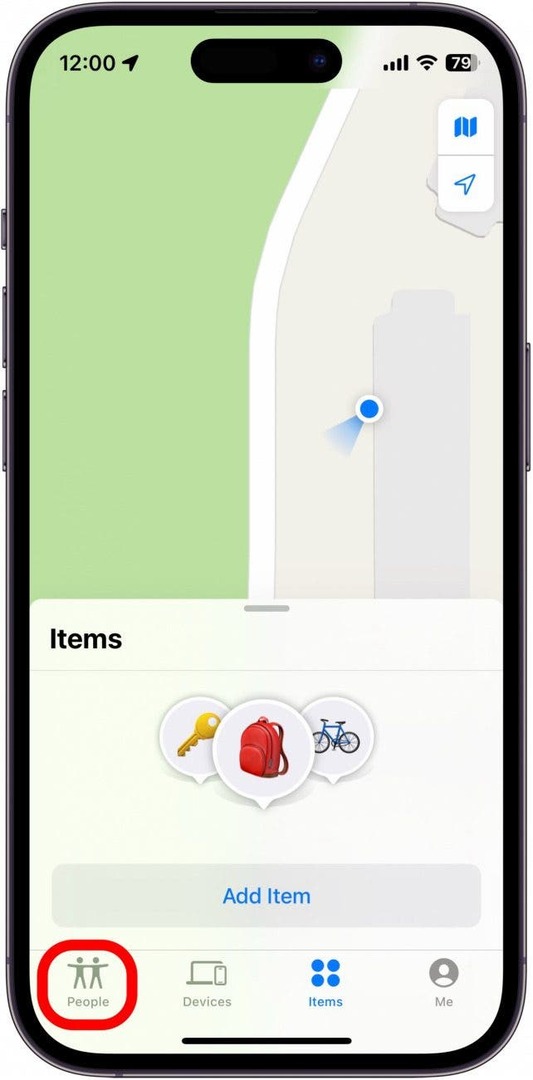
- Napauta henkilöä, jonka kanssa haluat lopettaa sijaintisi jakamisen.
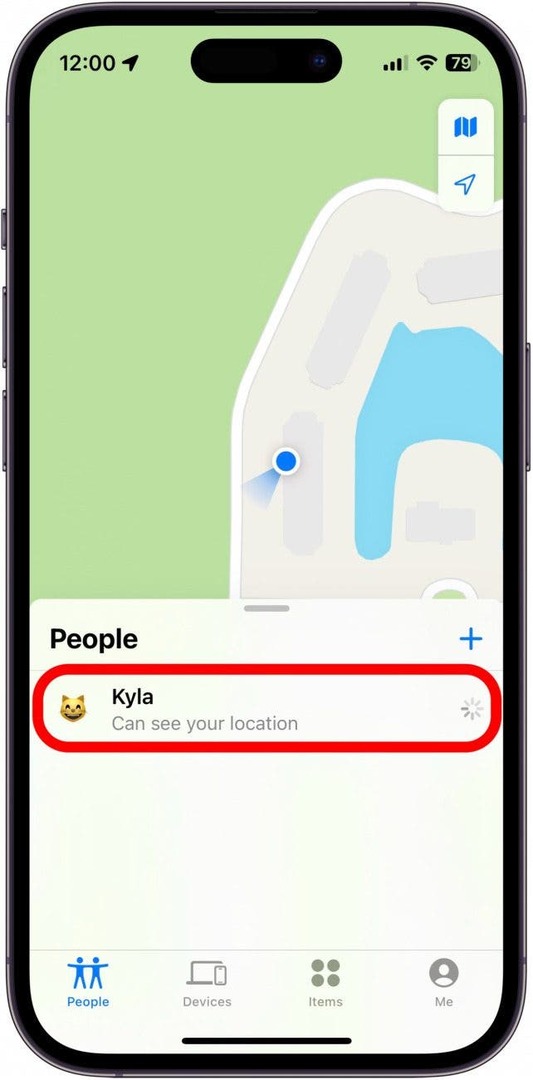
- Vieritä alas ja napauta Lopeta sijaintini jakaminen.
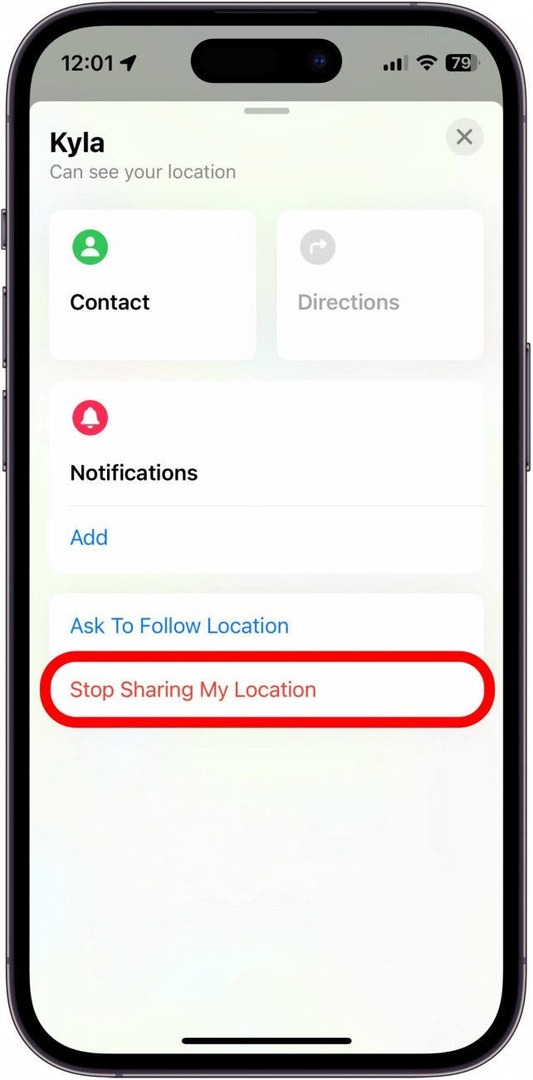
- Napauta Lopeta sijainnin jakaminen vahvistaa.
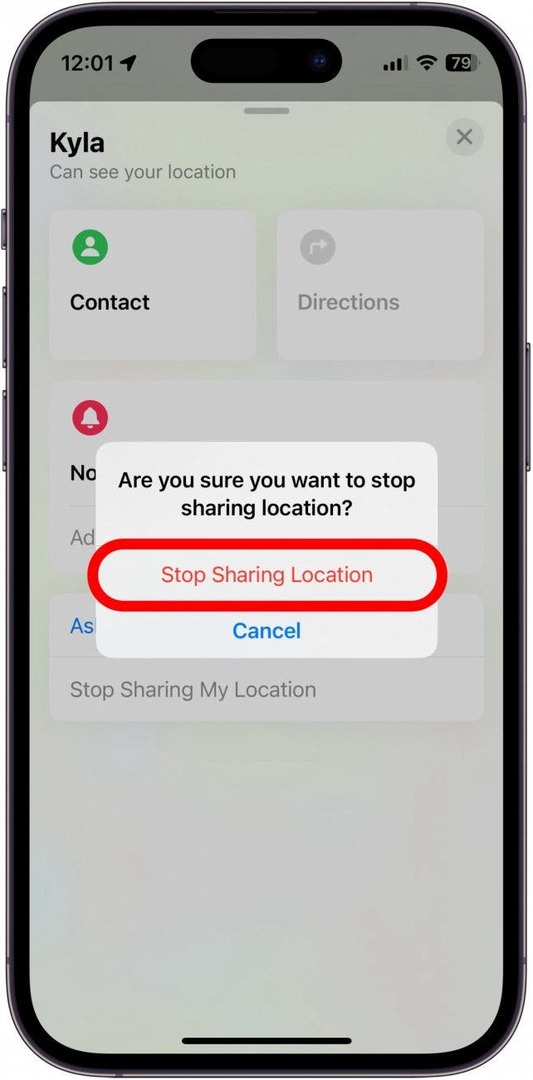
Sijaintiasi ei enää jaeta tälle kontaktille. Näin voit lopettaa sijaintisi jakamisen heidän tietämättään! Jos haluat lisää iPhone-vinkkejä ja temppuja, katso ilmainen päivän vinkkimme uutiskirje.
Kuinka kytkeä sijainti väliaikaisesti pois päältä iPhonessa heidän tietämättään
Voit myös poistaa sijainnin jakamisen väliaikaisesti käytöstä, jos haluat lopettaa sijaintisi jakamisen vain lyhyeksi ajaksi:
- Avaa Etsi minun sovellus.
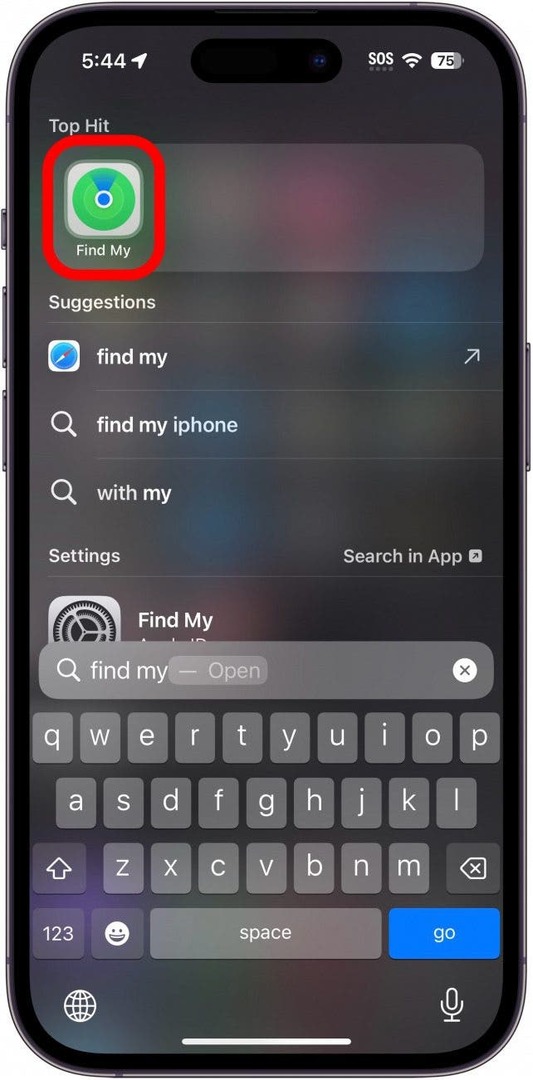
- Napauta Minä oikeassa alakulmassa.
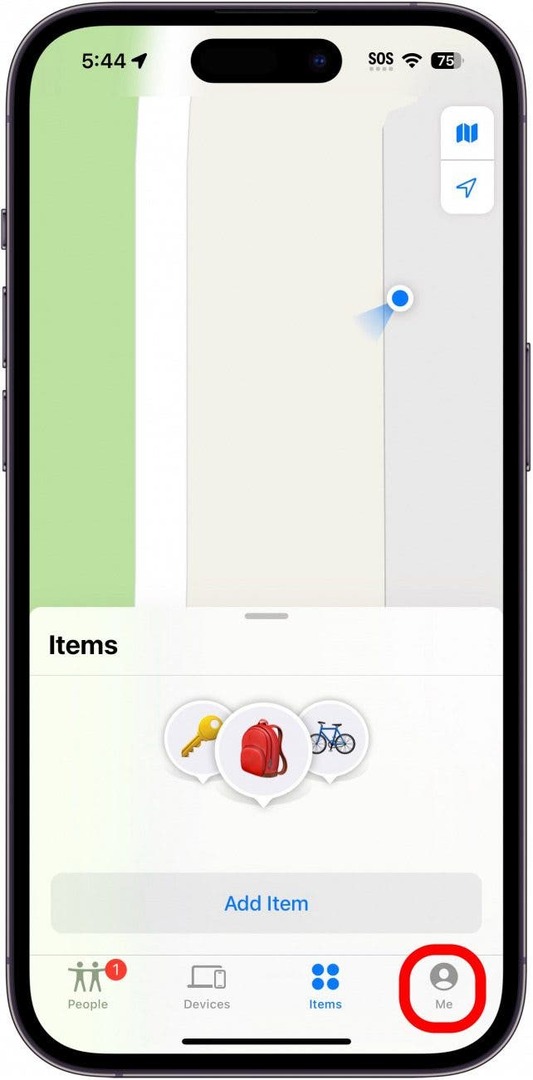
- Napauta vieressä olevaa kytkintä Jaa Oma sijainti poistaaksesi sijainnin jakamisen käytöstä.
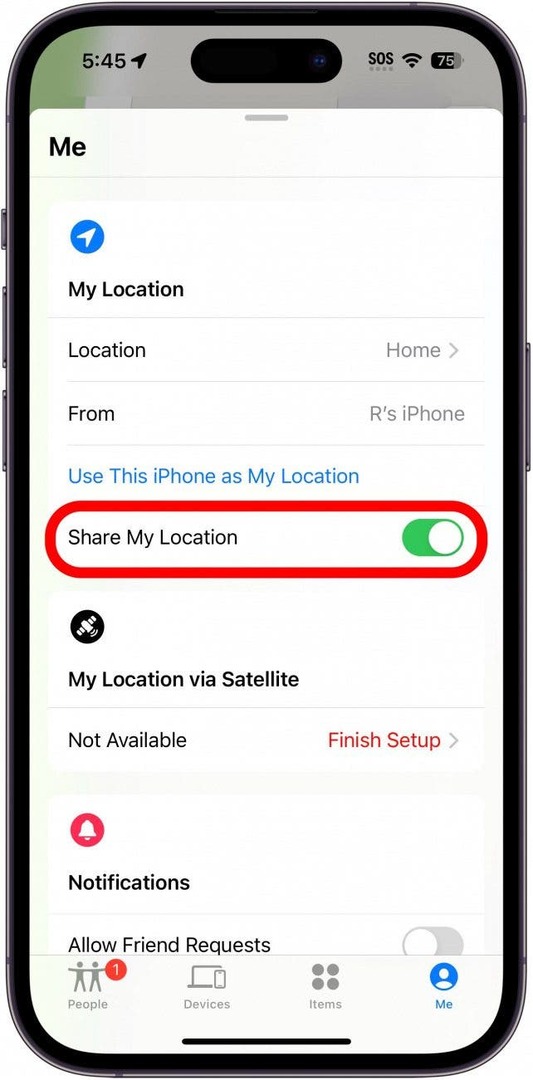
- Napauta kytkintä ottaaksesi sijainnin jakamisen uudelleen käyttöön, kun olet valmis.
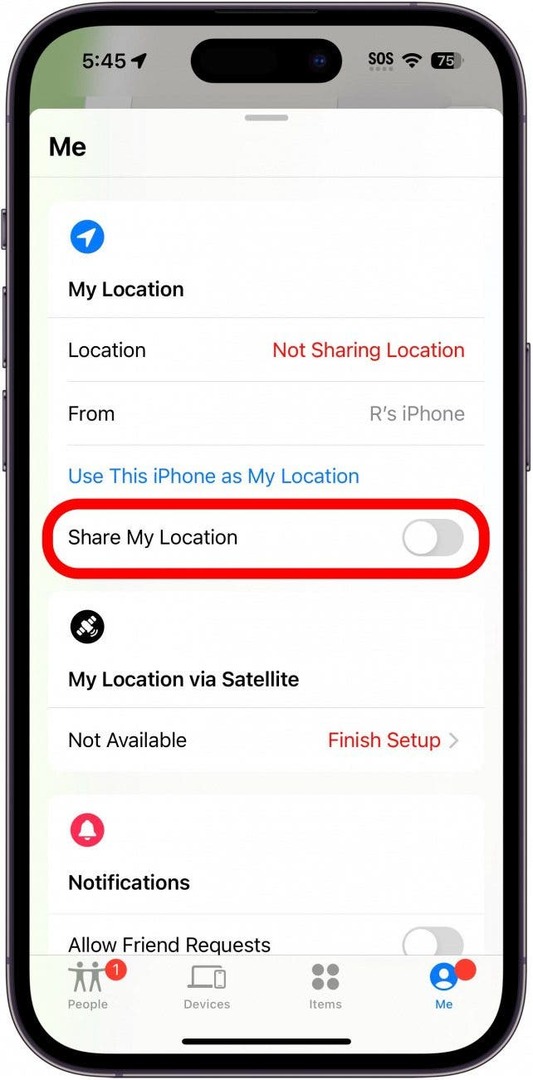
Huomautus: Tämä poistaa sijainnin jakamisen käytöstä vain niin kauan, kun kytkin on pois päältä. Kun kytket sen takaisin päälle, sijaintisi jaetaan edelleen. Muista, että kun tämä vaihtokytkin on poistettu käytöstä, Find My ei pysty paikantamaan puhelintasi, jos kadotat sen.
Tämä lopettaa sijainnin jakamisen ilman ilmoitusta iMessagessa, kunnes otat kytkimen uudelleen käyttöön.
Vaihtoehtoja sijainnin jakamiselle
Jos et halua jakaa sijaintiasi jonkun kanssa loputtomiin, mutta haluat silti heidän paikantavan sinut turvallisuussyistä, harkitse sen sijaan vain jakaa sijaintisi tunnin ajan tai päivän loppuun asti (katso vaihe 7 viitteeksi).
Vaihtoehtoisesti, jos sinulla ja kontaktillasi on käytössä iOS 17, kokeile lähettämällä sisäänkirjautumisen sen sijaan. Näin luotettu yhteyshenkilösi näkee tilapäisesti sijaintisi, kunnes voit varmistaa, että olet saapunut määränpäähäsi turvallisesti. Tämä estää myös sinua joutumasta poistamaan sijainnin käytöstä iPhonessa heidän tietämättään.
FAQ
- Saako joku ilmoituksen, kun lopetat sijainnin jakamisen? Ei. Vaikka näet iMessage-keskustelussasi ilmoituksen, että olet lopettanut sijaintisi jakamisen, tämä viesti näkyy vain sinulle, ei toiselle henkilölle. Ainoa tapa, jolla he tietävät, että olet lopettanut sijaintisi jakamisen, on, jos he yrittävät tarkistaa sijaintisi ja huomaavat, että se ei ole enää siellä.
- Kuinka saan puhelimen sijainnin pois päältä? Sinä pystyt sammuttaa sijaintipalvelut Asetukset-sovelluksessa. Napauta vain Tietosuoja ja suojaus, napauta sitten Sijaintipalvelut ja napauta sitten kytkintä poistaaksesi sijaintipalvelut käytöstä. Muista, että tämä vaikuttaa myös sää- ja navigointisovellusten toimintaan, koska ne riippuvat sijainnistasi.